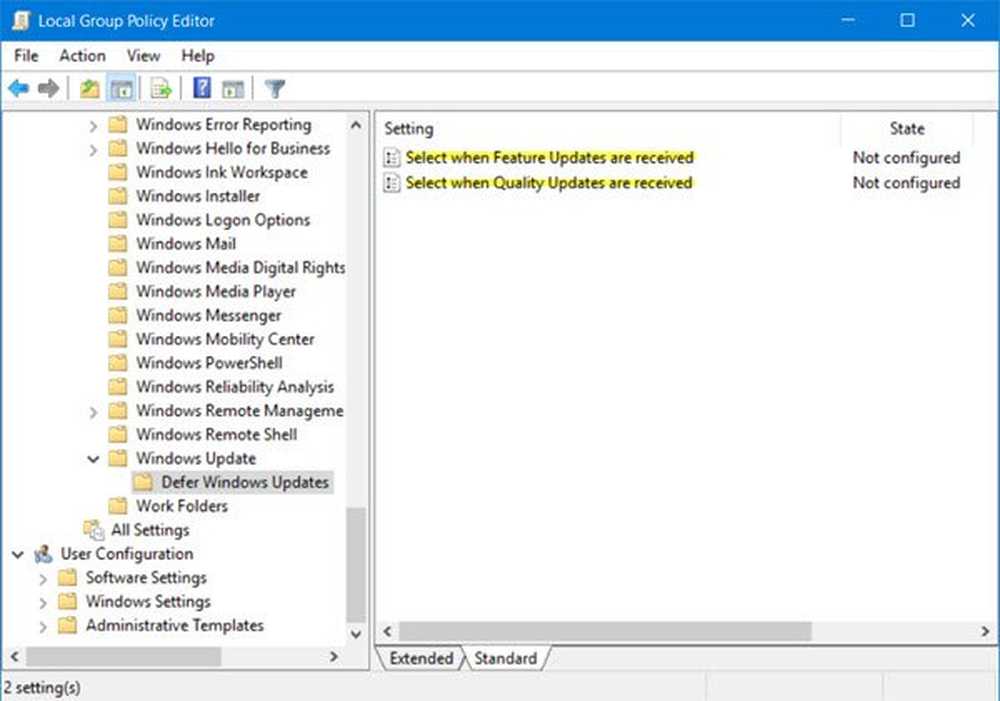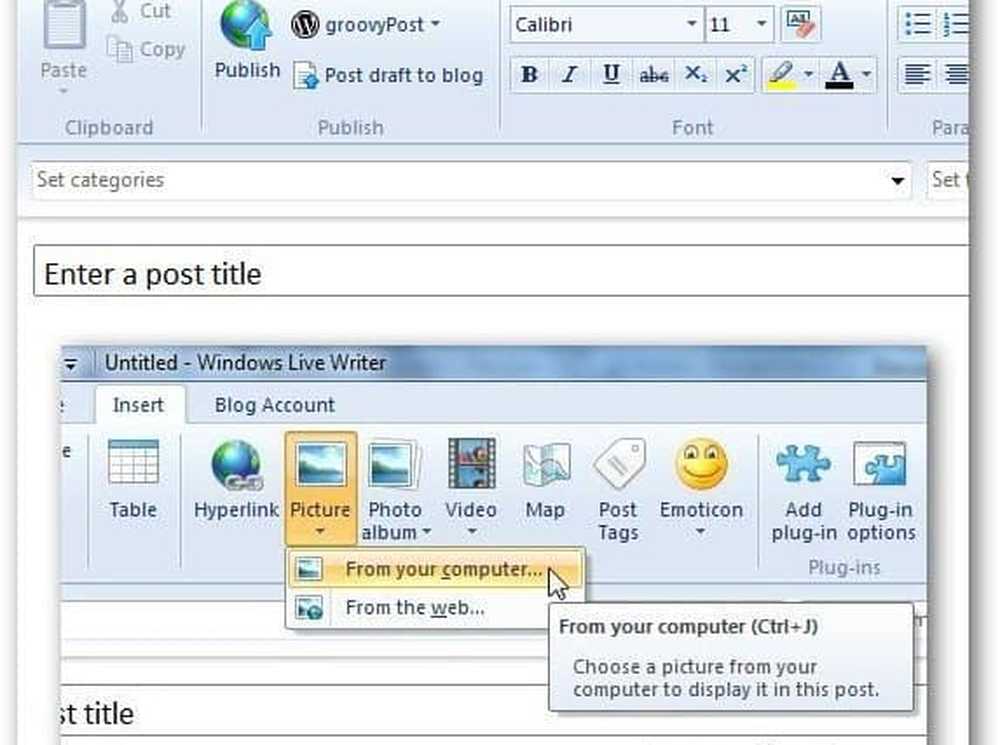Hoe de PATH-systeemvariabele voor Windows in te stellen

Niet alle programma-installatieprogramma's zullen uw PATH-omgevingsvariabele wijzigen om dit in te schakelen. Gelukkig kun je de PATH-systeemvariabele in Windows heel gemakkelijk instellen of wijzigen. Hier is hoe:
Klik op Start -> Computer -> Systeemeigenschappen.

Klik op Geavanceerde systeeminstellingen.

Klik op het tabblad Geavanceerd op Omgevingsvariabelen ...

In het onderste deelvenster scrolt u omlaag naar de naam met de naam Pad. Selecteer het en klik op Bewerken.

Voeg in het veld Variabele waarde een puntkomma toe en vervolgens wordt het pad weergegeven waar het .exe dat u wilt uitvoeren vanaf de opdrachtregel zich bevindt. Pas op dat u niets verwijdert dat zich al in het veld bevindt, anders kunt u een ander programma verbreken.
Ik voeg bijvoorbeeld toe C: \ Program Files \ SendEmail door alleen de geselecteerde tekst in het screenshot te plakken.

Als u klaar bent, klikt u op OK. Als u cmd.exe open hebt, sluit u deze en opent u deze opnieuw. Test je gewijzigde PATH-variabele door een .exe in te vullen vanaf het pad dat je zojuist hebt toegevoegd.
Voordat u deze tweak maakte, zou u de fout hebben gemaakt: 'xxxx' wordt niet herkend als een interne of externe opdracht, bedienbaar programma of batchbestand.

Na de tweak wordt het uitvoerbare bestand uitgevoerd, ongeacht in welke map u zich bevindt.

En dat is alles. Niet echt een enorm levensveranderende tip, maar in combinatie met een paar andere groovy tips die ik in petto heb, zal het een wereld van verschil maken. Blijf kijken